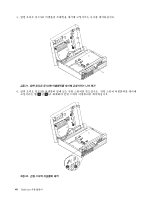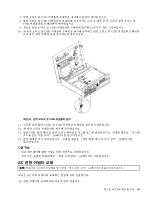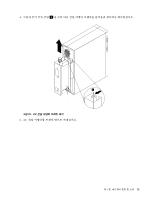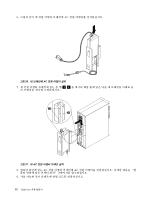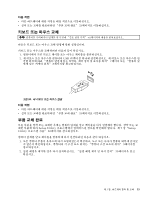Lenovo ThinkCentre M91p (Korean) User Guide - Page 67
키보드 또는 마우스 교체, 부품 교체 완료
 |
View all Lenovo ThinkCentre M91p manuals
Add to My Manuals
Save this manual to your list of manuals |
Page 67 highlights
53 vii 1 2 USB 7 8 그림 38 53 Setup Utility 7 장"Setup Utility 63 1 9 2 30 제 5 53

다음 작업
•
다른 하드웨어에 대한 작업은 해당 섹션으로 이동하십시오.
•
설치 또는 교체를 완료하려면 “부품 교체 완료” 53페이지로 이동하십시오.
키보드 또는 마우스 교체
주의:
컴퓨터를 수리하거나 덮개를 열기 전에 “중요 안전 수칙” vii페이지의 내용을 읽어보십시오.
다음은 키보드 또는 마우스 교체 방법에 관한 설명입니다.
키보드 또는 마우스를 교체하려면 다음과 같이 하십시오.
1. 컴퓨터에서 기존 키보드 케이블 또는 마우스 케이블을 분리하십시오.
2. 새 키보드 또는 마우스를 컴퓨터의 USB 커넥터 중 하나에 연결하십시오. 새 키보드 또는 마우스를 연
결할 위치에 따라 “컴퓨터 앞면에 있는 커넥터, 제어 장치 및 표시등 위치” 7페이지 또는 “컴퓨터 뒷
면에 있는 커넥터 위치” 8페이지를 참고하십시오.
그림38. 새 키보드 또는 마우스 연결
다음 작업
•
다른 하드웨어에 대한 작업은 해당 섹션으로 이동하십시오.
•
설치 또는 교체를 완료하려면 “부품 교체 완료” 53페이지로 이동하십시오.
부품 교체 완료
모든 부품을 장착 또는 교체한 후에는 컴퓨터 덮개를 닫고 케이블을 다시 연결해야 합니다. 장착 또는 교
체한 부품에 따라 Setup Utility 프로그램에서 업데이트된 정보를 확인해야 합니다. 제 7 장“Setup
Utility 프로그램 사용” 63페이지를 참고하십시오.
컴퓨터 덮개를 닫고 케이블을 컴퓨터에 다시 연결하려면 다음과 같이 하십시오.
1. 모든 컴퓨터 부품이 올바르게 다시 조립되었는지 확인하고, 도구 또는 나사가 컴퓨터 내부에 남아있
지 않은지 확인하십시오. 컴퓨터의 각 구성 요소 위치는 “컴퓨터 구성 요소의 위치” 9페이지를
참고하십시오.
2. 앞면 베젤을 제거한 경우 다시 장착하십시오. “앞면 베젤 제거 및 다시 설치” 30페이지을 참고
하십시오.
제
5
장
.
하드웨어 장착 및 교체
53